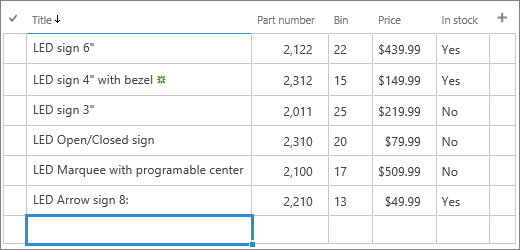编辑列表项
应用对象
更改列表项中的详细信息很容易。
可通过两种方法编辑列表中的项。 可以在列表视图中编辑单个项,这是默认方法。 还可以提高工作效率,并在网格视图中编辑多个项。 请注意,需要 “参与” 级别权限或更高权限才能编辑项目。

注意: 你的屏幕看起来是否与此处的示例不同? 你的管理员可能在列表中设置了经典体验,或者你使用的是早期版本。 如果是,请参阅 添加、编辑或删除列表项。 如果你是列表所有者、网站所有者或管理员,请参阅 切换列表或文档库的默认体验,了解 设置默认体验的步骤。
在列表视图中编辑单个项
-
打开要编辑的列表。
-
选择该项,然后在列表的命令栏上单击“ 编辑
-
在列表项中输入信息。
你可能会看到自定义窗体,而不是默认列表窗体。 有关详细信息,请联系网站或列表所有者。
重要: 如果列标签旁边有星号 * ,则必须输入信息。
-
对于带有附件的项目,请执行以下一项或多项作:
-
若要将一个或多个文件附加到列表项,请单击“ 添加附件”,找到该文件,然后单击“ 打开”。 按住 CTRL 选择要附加多个文件时的键。
-
若要删除附件,请单击文件名旁边的 X 。
如果 “添加附件” 命令不可用,则列表不支持附件。
-
-
单击“保存”。
或者,在打开列表后,选择一个项目,然后在命令栏上单击信息按钮
在网格视图中编辑多个项
-
打开列表进行编辑。
-
在列表的命令栏上,单击 “在网格视图中编辑”。
-
输入每个列表项的信息。
重要: 如果列标签旁边有星号 * ,则必须输入信息。 不能将文件附加到 网格视图中的“编辑”中的列表项。
-
编辑完信息后,单击“ 退出网格视图”。
请留下评论
本文是否有帮助? 如果有用,请在本页面底部告知我们。 如果没有帮助,请告诉我们哪些内容不清楚或缺失。 我们将根据你的反馈确认是否属实,添加信息并更新本文。
可以一次编辑一个列表项。
-
打开要编辑的列表。
-
点击要编辑的项目。
-
在 “编辑项”下,输入要添加的数据。
-
点击“保存”。
添加项时,可以输入数据或从预定义值中进行选择。 还可以将附件添加到列表项-上传图像,或附加文件 (,例如来自设备或 OneDrive 或 SharePoint) 的 PDF、照片或视频。
可以一次编辑一个列表项。
-
打开要编辑的列表。
-
点击要编辑的项目。
-
在 “编辑项”下,输入要添加的数据。
-
点击“保存”。
添加项时,可以输入数据或从预定义值中进行选择。 还可以将附件添加到列表项-上传图像,或附加文件 (,例如来自设备或 OneDrive 或 SharePoint) 的 PDF、照片或视频。